
Мазмұны:
- Автор John Day [email protected].
- Public 2024-01-30 10:27.
- Соңғы өзгертілген 2025-01-23 14:51.
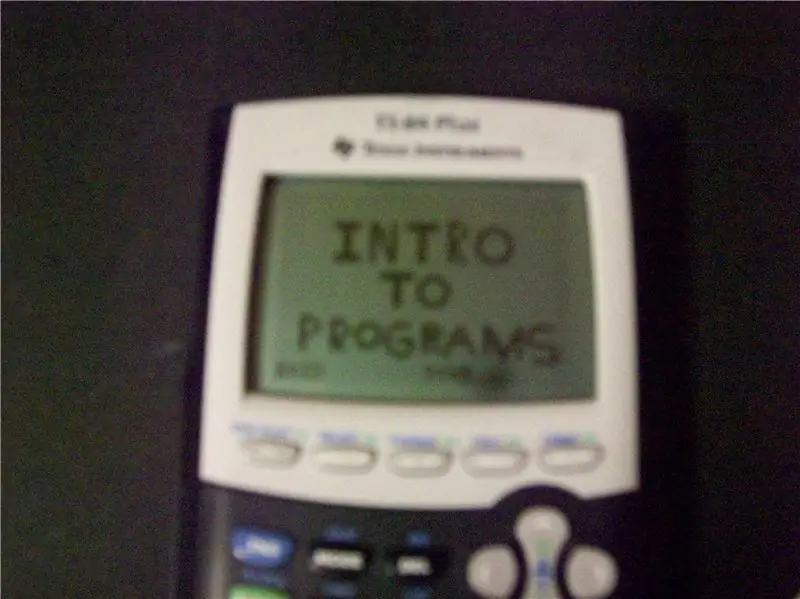
Сәлеметсіз бе, бұл сіздің TI-83 84 калькуляторында бағдарламалау негіздерін түсіндіретін нұсқаулық. Сонымен қатар, мен кері байланысқа байланысты нақты нәрселер бойынша басқа нұсқаулықтар жасай аламын. Суреттер үшін кешіріңіз, мен камерамен нашармын.
1 -қадам: Бағдарламаны жасаңыз
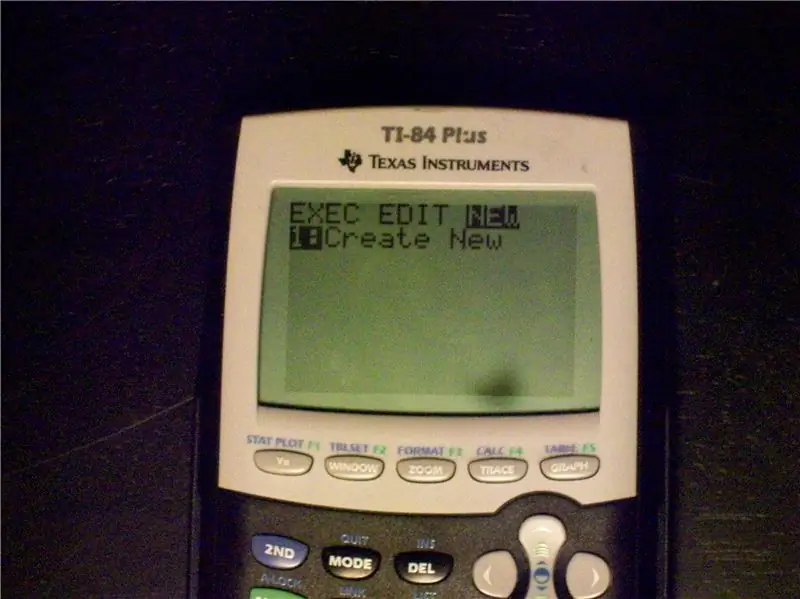
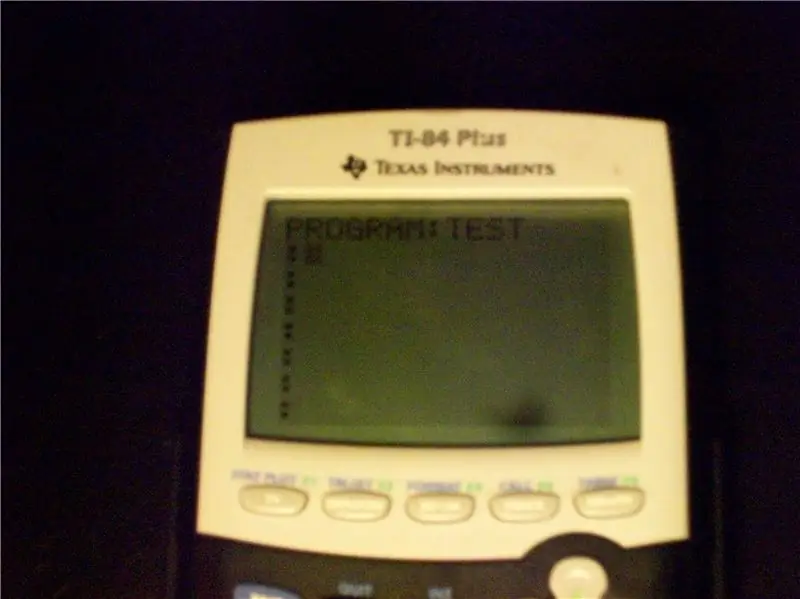
Жақсы, алдымен бағдарламаны құру керек. алдымен бағдарлама түймесін басыңыз, содан кейін суретте көрсетілгендей жаңа бөлімге жеткенше оңға қарай жүріңіз. бағдарламаңызды қалағаныңызша атаңыз, мен өз тестімді атадым. Сіз осы экранға түсуіңіз керек (2 -сурет).
2 -қадам: Бағдарламаны бастаңыз
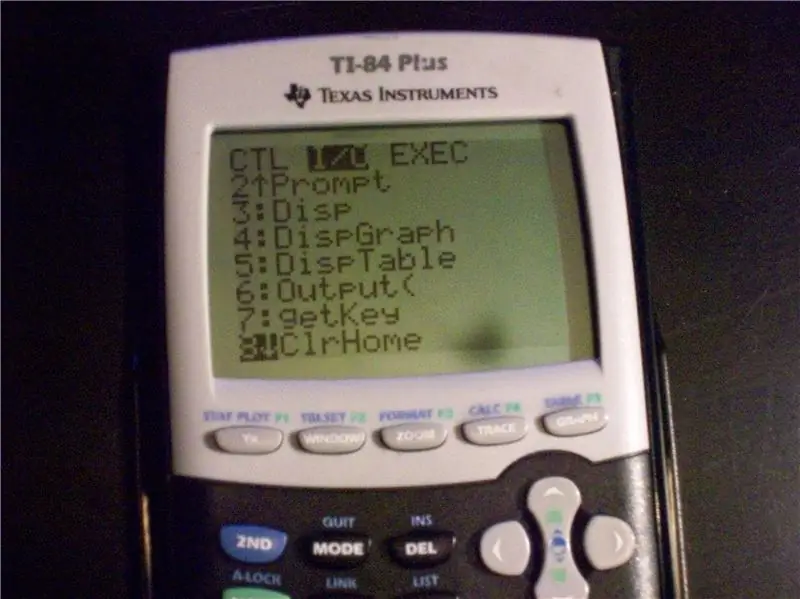
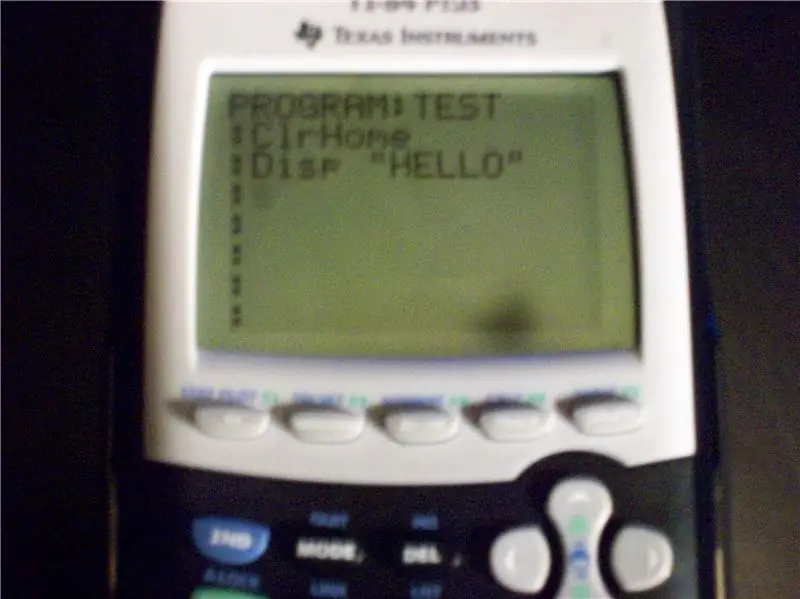
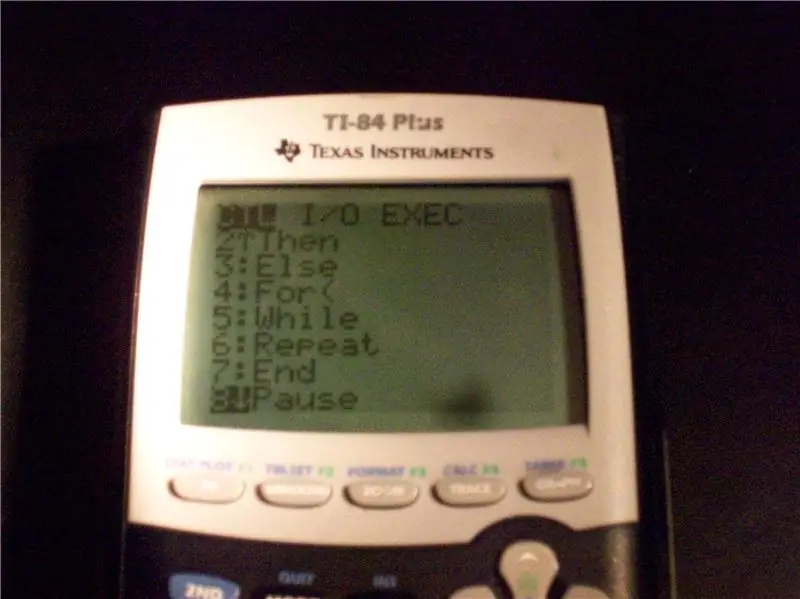
енді сіз бағдарламаны негізгі функциямен бастайсыз. Алдымен, бағдарлама түймесін басыңыз, содан кейін оңға қарай бір бөлімге өтіңіз, астына жақын, 8 санының жанында clrhome деп аталатын элемент бар, оны таңдаңыз. бұл бағдарламаның негізгі экранын пайдаланатын адамды бос қалдырады, сондықтан бағдарламаны бастамас бұрын маңызды ештеңе жоқ екеніне көз жеткізіңіз. Қалай болғанда да, жаңа жолды бастау үшін enter пернесін басыңыз және бағдарламаны басыңыз, содан кейін екінші бөлім, үшіншісі таралады, бұл кез келген мәтінді немесе сандарды көрсетуге мүмкіндік береді, дискіні енгізгеннен кейін «Сәлем» теріңіз. тырнақшалар, бұл бағдарламаны бастағаннан кейін сәлемдесуді білдіреді. Енді сіздің бағдарламаңыз басталады, экранды тазалаңыз және Сәлем айтамыз, бірақ егер сіз бастасаңыз, ол мәтінді жасайды, содан кейін бағдарламаны автоматты түрде тоқтатады. Бұған жол бермеу үшін біз кідірту белгісін қоямыз. Егер сіз бағдарлама түймесін бассаңыз, кідірту белгісі табылады, содан кейін 8 нөміріне төмен жылжыңыз және ол суретте көрсетілгендей. Сіз бұл тегті енгізгеннен кейін, егер сіз бағдарламаңызды бастасаңыз, ол енгізілгенге дейін оны күтеді.
3 -қадам: №1 тест
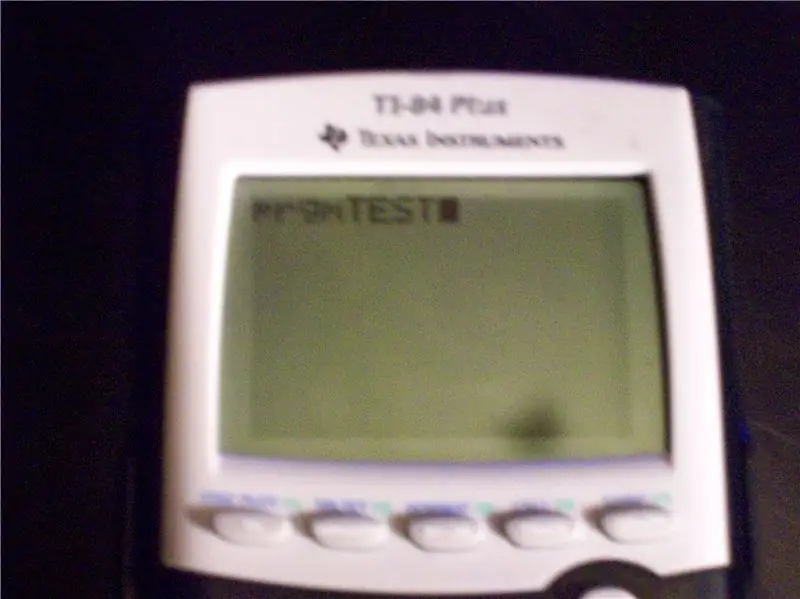
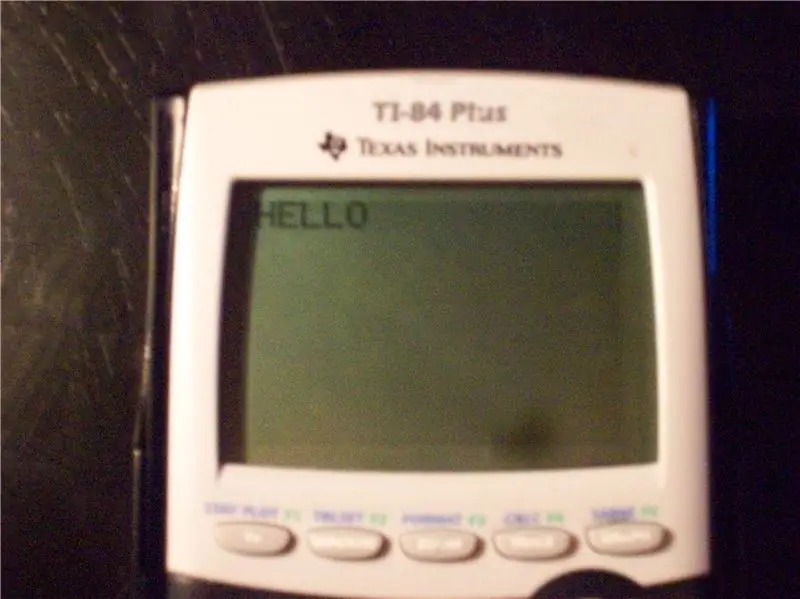
Жақсы, енді сіздің бағдарламаңызды тексерудің уақыты келді, алдымен бастапқы экранда бастаңыз, бағдарламаларға өтіңіз және бағдарламаңызды басыңыз, осылайша бірінші суреттегідей пайда болады, сізде болған кезде enter пернесін басыңыз, экраныңыз келесідей болуы керек екінші сурет. Және бұл сіздің қазіргі бағдарламаңыз!
4 -қадам: Бағдарламаға мәзір қосу
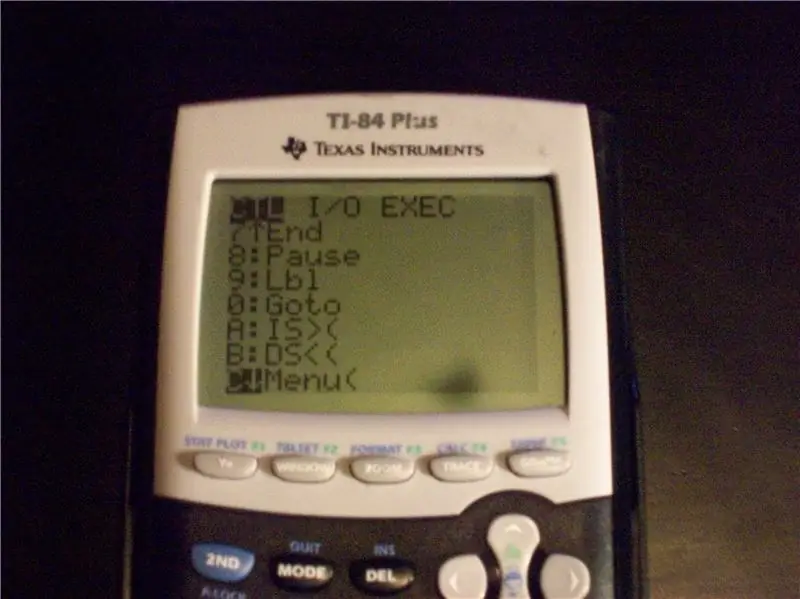
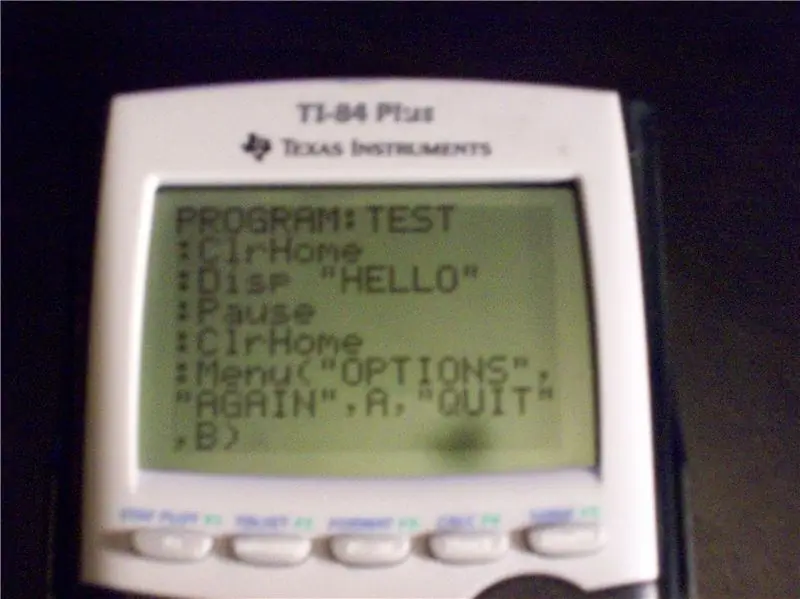
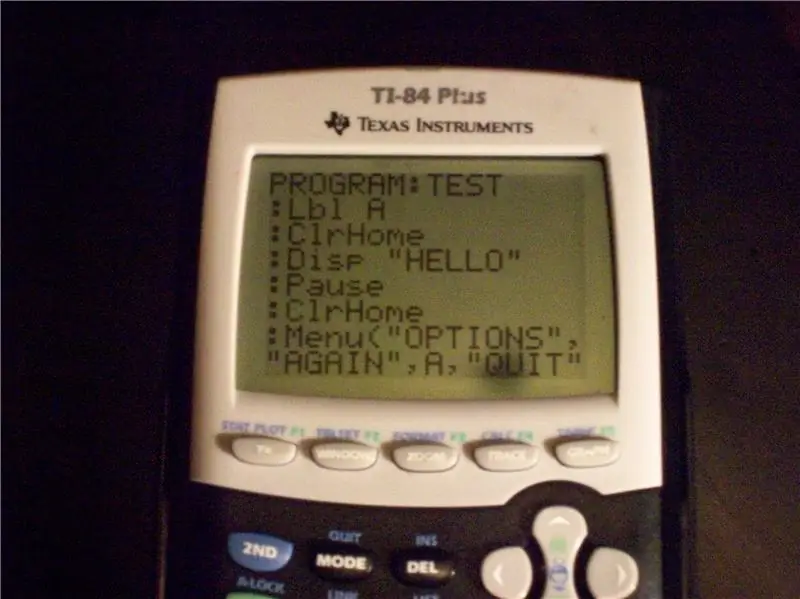
Жарайды, енді сіздің бағдарламаңыз СӘЛЕМ көрсетеді, біз келесіде мәзір енгіземіз, сіздің бағдарламаңызбен экранға өтеміз, екінші бөлімге өтеміз, өңдейміз, сол жерден бағдарламаңызды таңдаймыз, ол сізді бағдарламалау экранына әкеледі. бір рет бағдарламаны басыңыз және бірінші суретте көрсетілген мәзірді көрмейінше төмен түсіңіз, оны таңдаңыз, содан кейін мынаны (жақшаның ішінде ештеңе жоқ), «ОПЦИЯЛАР», (бұл сіздің мәзіріңіздің атауы) «қайтадан», (бұл сіздің бірінші нұсқаңыз) A, (бұл сіздің бірінші опция сізге жіберетін белгі) «Шығу», (сіздің екінші опция) B (сіздің 2 -ші белгі), егер бұл өте түсініксіз болса, екінші суретке қараңыз. Енді сіздің бағдарламаңызда екі нұсқа бар мәзір болады, бірақ олар ешқайда кетпейді, егер сіз оларды таңдасаңыз, сіздің калькулятор сізге жапсырмада қате береді, яғни сіздің нұсқаларыңыз үшін A немесе B белгісі жоқ. Біз қазір оны жөндейміз. егер сіз үшінші суретке қарасаңыз, онда жоғарғы жағында A тегінің (lbl A) белгісі бар екенін көресіз, егер сіз ҚАЙТА таңдайтын болсаңыз, онда сіз бағдарламаны автоматты түрде қайта қосасыз. lbl тегін енгізу әдісі - алдымен бағдарламаның жоғарғы жағына өтіп, кірістіруді (2 -ші, содан кейін del) басыңыз және enter пернесін басыңыз, бұл lbl тегінің басқа жолын жасайды. Сіз мұны істегеннен кейін, бағдарламаны басыңыз және №9 жанында lbl деп аталатын тег бар, оны таңдап, бірден А әрпін қойыңыз. Бұл сізге жіберілетін орынға орын береді. Енді lbl B. үшін бағдарламаның астына lbl белгісін және В қойыңыз. кейін дисплей тегін жасаңыз, ол (тырнақшаға) ҚОШ бол, содан кейін кідірту тегі жазылады. Енді бізге тоқтау белгісі қажет, бұл сіздің бағдарламаны автоматты түрде тоқтатады, алдымен бағдарламаны басады, содан кейін тоқтату үшін оны төмен қарай айналдырыңыз және таңдаңыз. енді егер сіз мәзіріңізде exit түймесін бассаңыз, онда сіз ҚОШ боласыз, содан кейін ол өздігінен аяқталады (enter пернесін басқаннан кейін). Енді біз осы нұсқаулықта мен тексеретін уақыттың бәрін қамтыдық.
5 -қадам: №2 бағдарламалық тест
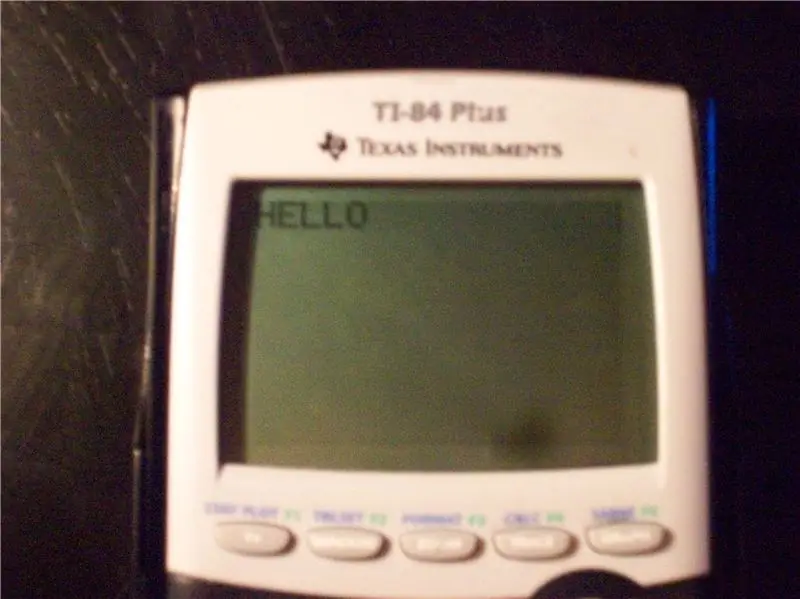
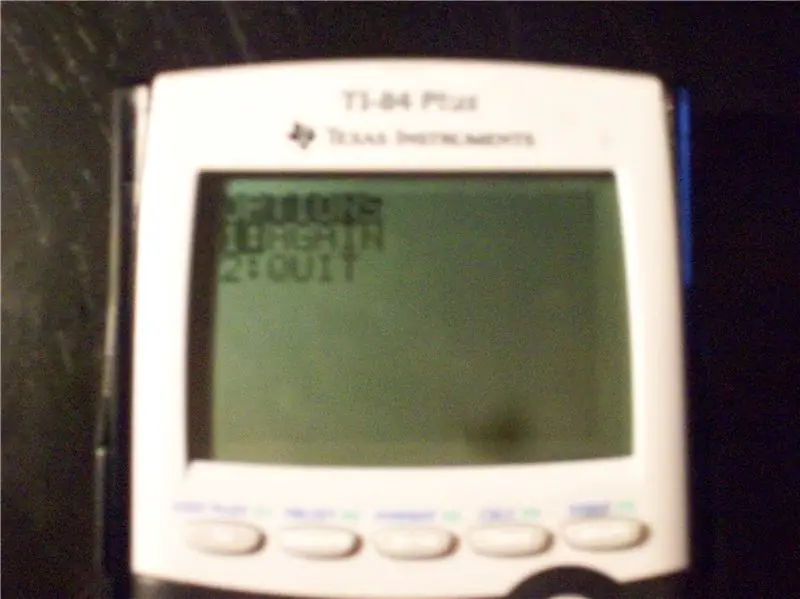
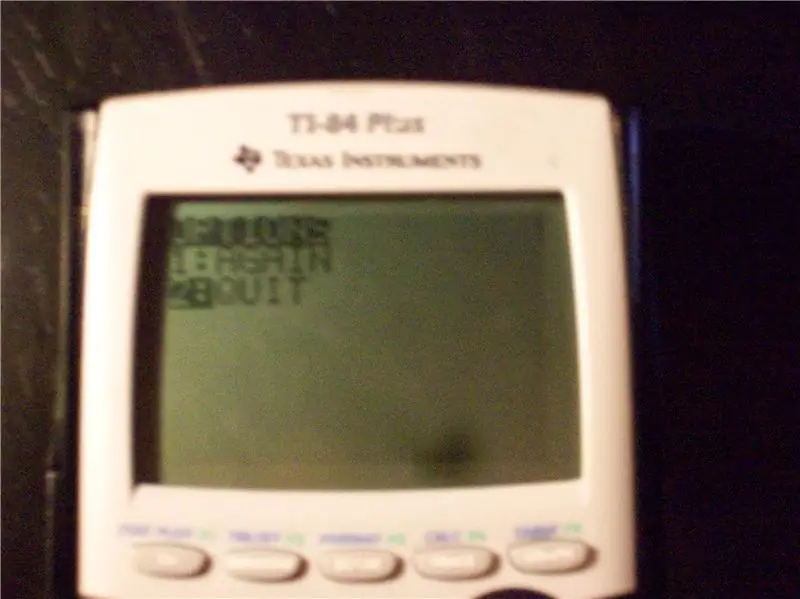
Енді сіздің бағдарламаңыз аяқталды, тек тестілеу ғана қалды, бағдарламаны бастау үшін №1 тест тестіндегідей процесті қолданыңыз, ол сіздің мәзіріңізге кіру үшін 1 -суретке ұқсас болуы керек (2 -сурет), бағдарламаны қайта іске қосу үшін қайтадан ҚАЙТА таңдап, enter пернесін басқаннан кейін (3 -сурет пайда болуы керек), сіз мәзірге қайта кіресіз, осы жолы шығуды таңдаңыз (4 -сурет) сіз 5 -суретпен аяқталуыңыз керек, содан кейін enter пернесін басқаннан кейін сіз «Орындалды» хабарламасын алады, егер мұның бәрі дұрыс жұмыс жасаса, сіз калькуляторға арналған бағдарламаны сәтті құрдыңыз. Егер сізде қандай да бір сұраулар немесе түсініктемелер болса, немесе мақтаулар болса ….әсіресе мақтауларыңызды жариялаңыз немесе маған [email protected] электронды поштасына хабарласыңыз (бұл жерде менің мысығымның суреті де бар)
Ұсынылған:
Ойын немесе негізгі компьютерді қалай құруға болады (барлық компоненттер): 13 қадам

Ойын немесе негізгі компьютерді қалай құруға болады (барлық компоненттер): Сонымен, сіз компьютерді қалай құруды білгіңіз келе ме? Бұл нұсқаулықтарда мен сізге негізгі жұмыс үстелі компьютерін құруды үйретемін. Міне, қажет бөлшектер: ДК корпусының аналық тақтасы (егер Intel болса AMD және LGA болса, бұл PGA екеніне көз жеткізіңіз) CPU салқындатқыш корпусының жанкүйерлері
Ноутбукты қондыру станциясына қосқанда бағдарламаны автоматты түрде бастаңыз: 5 қадам

Ноутбукті қондыру станциясына қосқан кезде бағдарламаны автоматты түрде іске қосыңыз: Бұл нұсқаулықта ноутбукті қондыру станциясына жалғаған кезде бағдарламаны немесе қосымшаны қалай іске қосу керектігі туралы айтылады. Бұл мысалда мен Lenovo T480 Windows 10 қолданамын
CH340 UART сериялық түрлендіргіш кабелін пайдалану арқылы бағдарламаны немесе кодты Arduino Pro Mini -ге қалай жүктеуге болады: 4 қадам

CH340 UART сериялық түрлендіргіш кабелін қолдану арқылы бағдарламаны немесе кодты Arduino Pro Mini -ге қалай жүктеуге болады: USB TTL сериялық кабельдері - бұл USB мен сериялық UART интерфейстері арасындағы байланысты қамтамасыз ететін сериялық түрлендіргіш кабельдердің USB диапазоны. 5 вольт, 3,3 вольт немесе пайдаланушы белгілеген сигнал деңгейінде қосылымды ұсынатын кабельдер жиынтығы бар
JARVIS жүйесін немесе нақты өмірді қалай құруға болады JARVIS / AI меншікті көмек: 8 қадам

JARVIS жүйесін немесе шынайы өмірді қалай құруға болады JARVIS / AI меншікті көмек: Сіз Iron Man фильмінде Тони Старкпен бірге JARVIS сияқты сөйлейтін компьютерді көрдіңіз бе? Сізде осындай компьютер болғанын армандадыңыз ба? Дұрыс айтамын ба? Уайымдамаңыз … Сіз бұл тілекті жеке компьютеріңізбен орындай аласыз. Сізде компьютерге ұқсас JARVIS болуы мүмкін
Гитара динамигінің қорабын қалай құруға болады немесе стереоға арналған екеуін қалай құруға болады: 17 қадам (суреттермен)

Гитара динамигінің қорабын қалай құруға болады немесе стереоға арналған екеуін қалай құруға болады?: Мен жаңа гитара колонкасын өзім құрып жатқан түтік күшейткішпен бірге алғысы келді. Динамик менің дүкенімде қалады, сондықтан оған ерекше нәрсе қажет емес. Толекс жабындысы өте оңай зақымдалып кетуі мүмкін, сондықтан мен жеңіл құмнан кейін сыртқа қара шаштым
